win10如何以兼容模式运行 浏览器兼容模式设置方法
在使用Windows 10系统时,有时候会遇到一些老旧的应用程序或网页无法正常运行的情况,这时候就需要使用兼容模式来解决问题。针对浏览器的兼容模式设置方法也非常简单,只需按照指引操作即可。通过设置兼容模式,可以让浏览器模拟旧版本的浏览器来显示网页,从而确保网页正常加载和运行。
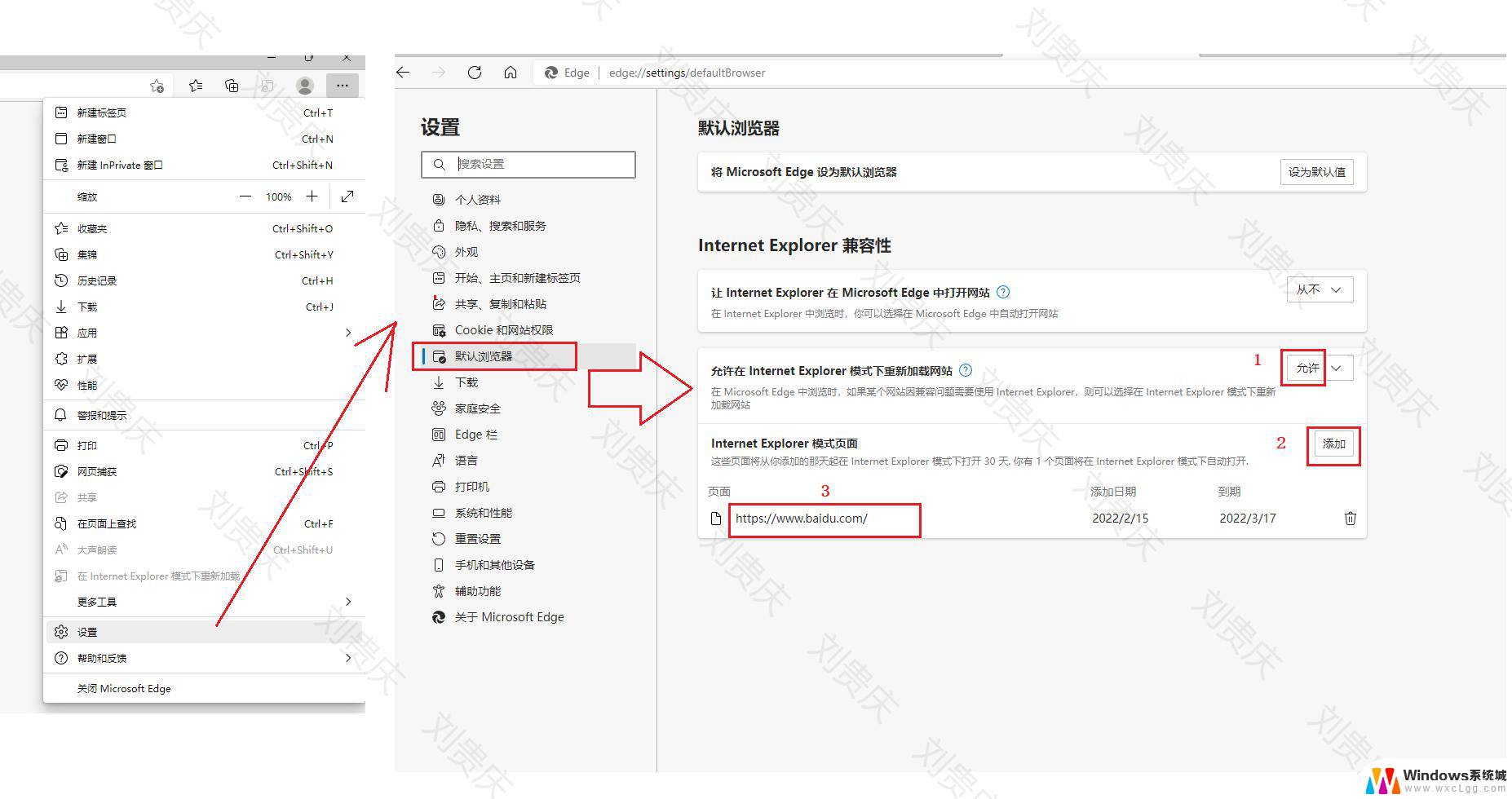
### 1. 搜狗浏览器
搜狗浏览器提供了多种设置兼容模式的方法。首先,你可以直接在网页的任意空白位置右键单击,选择“切换到兼容模式”。其次,你也可以通过点击浏览器右上角的“工具”选项。进入“选项”页面,在“高级”设置中找到“实验室”选项,进一步点击“更多高级设置”,在“内核选项策略”中选择“兼容模式”。
### 2. 谷歌浏览器
谷歌浏览器设置兼容模式需要借助扩展程序。首先,点击浏览器右上角的菜单图标。选择“工具”中的“扩展程序”,然后点击“获取更多扩展程序”进入Chrome网上应用商店。在搜索框中输入“IE Tab Multi”或类似的兼容模式扩展程序名称,找到后点击安装。安装完成后,只需点击浏览器页面中的IPA图标即可启用兼容模式。
### 3. QQ浏览器
在QQ浏览器中,你可以通过点击浏览器右上角的“三”图标。进入“设置”页面,在“高级”选项中找到“内核模式”,选择“总是使用IE内核”即可切换到兼容模式。此外,你也可以在浏览器主页的右上角找到“在Internet Explorer模式下重新加载”的选项,直接点击即可。
### 4. 360浏览器
360浏览器的兼容模式设置同样简便。你可以直接在网页的任意空白位置右键单击,选择“切换到兼容模式”。或者,点击浏览器上方的“闪电图标”,在下拉菜单中选择“兼容模式”。另外,你也可以通过浏览器的“设置”选项,在“高级设置”中找到“默认使用Trident内核”来设置兼容模式。
### 5. IE浏览器
对于IE浏览器,设置兼容模式的方法较为直接。你可以点击浏览器右上角的“...”图标,选择“在Internet Explorer模式下重新加载”。此外,你也可以通过“工具”菜单中的“兼容性视图设置”来添加需要兼容的网站。
以上就是win10如何以兼容模式运行的全部内容,还有不懂得用户就可以根据小编的方法来操作吧,希望能够帮助到大家。
win10如何以兼容模式运行 浏览器兼容模式设置方法相关教程
-
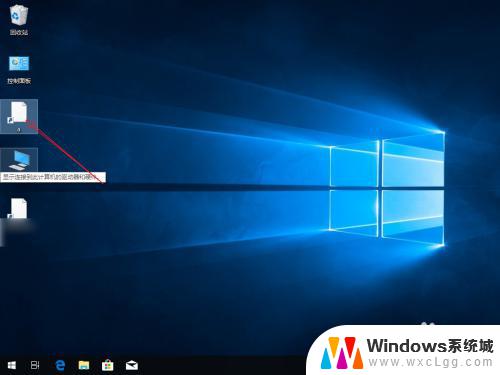 win10浏览器兼容性设置在哪里 win10浏览器兼容模式设置方法
win10浏览器兼容性设置在哪里 win10浏览器兼容模式设置方法2023-09-20
-
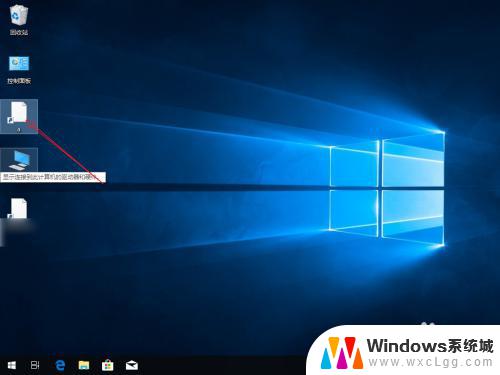 win10兼容浏览器 win10浏览器兼容模式设置方法
win10兼容浏览器 win10浏览器兼容模式设置方法2023-09-13
-
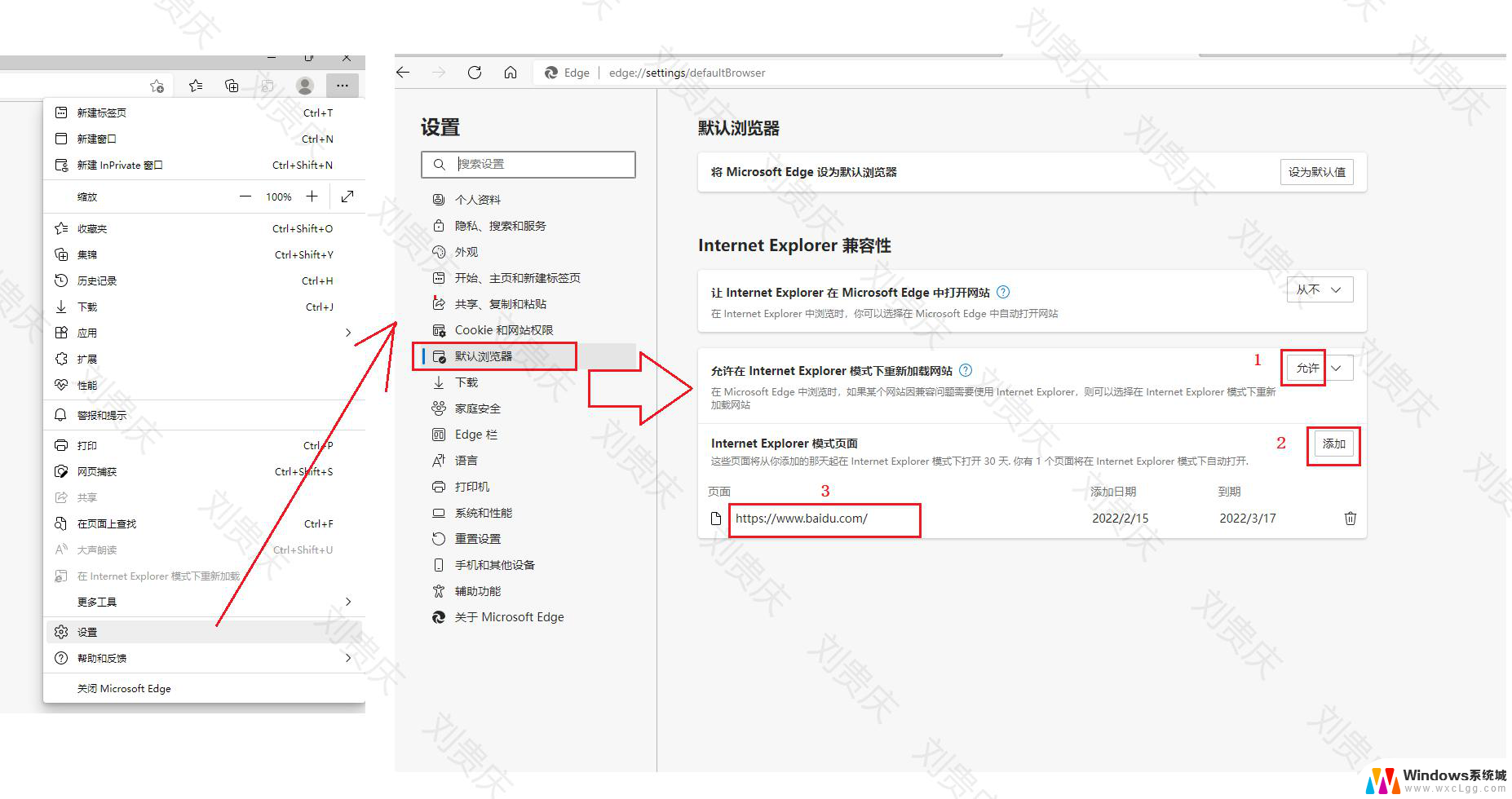 win10自带浏览器兼容模式怎么设置 360浏览器怎么调整兼容模式
win10自带浏览器兼容模式怎么设置 360浏览器怎么调整兼容模式2024-09-30
-
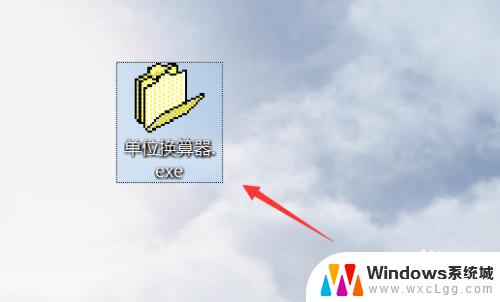 win10怎么设置网页win7兼容模式 Win10如何设置兼容Win7程序
win10怎么设置网页win7兼容模式 Win10如何设置兼容Win7程序2023-10-27
-
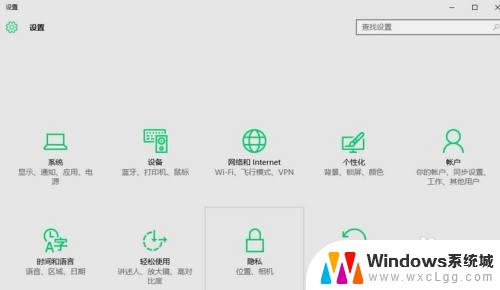 如何解决win10兼容性问题 Win10兼容性问题如何解决
如何解决win10兼容性问题 Win10兼容性问题如何解决2023-09-29
-
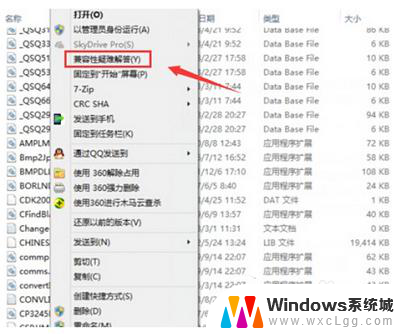 文件兼容性在哪里设置 win10兼容性设置教程
文件兼容性在哪里设置 win10兼容性设置教程2024-03-20
- 网银和windows系统怎么兼容 win10网银不兼容解决方法
- win10兼容单机游戏名单 Win10不兼容游戏列表
- 怎样关掉飞行模式 Win10飞行模式关闭方法
- 属性兼容只有win78没有win10 如何解决Win10程序属性中的兼容性项丢失问题
- win10怎么关闭自启 Win10系统如何关闭开机自启软件
- 正版联想笔记本电脑win10开机密码忘记了 笔记本电脑忘记密码怎么重置
- dell笔记本电脑win10怎样进入安全模式 win10开机进入安全模式的步骤
- windows10 库 的路径 Win10系统如何添加库显示选项
- win10有网的情况下网页打不开 win10上网但浏览器无法打开网页解决方法
- 微软win10 1909怎么升级2004 Windows10最新版本怎么升级
win10系统教程推荐
- 1 win10打印机显示脱机无法打印怎么解决 打印机连接脱机怎么办
- 2 怎么手动升级win10版本 Windows10怎么手动升级
- 3 怎么下载win10搜索软件 Win10怎么通过关键词搜索程序
- 4 win10桌面突然丢失 电脑桌面文件消失怎么恢复
- 5 windows10电脑定时关机 电脑怎么设置定时关机
- 6 win10里此电脑的文档文件夹怎么删掉 笔记本删除文件步骤
- 7 怎么调低电脑显示器的亮度win10 电脑屏幕怎么调节光线
- 8 如何升至win10 1803 电脑升级到win10的步骤
- 9 win10怎样删除掉更新文件 win10系统更新文件删除步骤
- 10 笔记本win10家庭版如何修改密码 Win10开机密码修改教程